WinRAR 是一款广受欢迎的压缩和解压缩软件,全球用户超过 5 亿,因其高效压缩和多格式支持而备受青睐。然而,WinRAR 会保存最近打开的档案、提取路径和操作日志,这些历史记录可能占用系统资源或泄露隐私,例如文件路径或敏感文件名。清除 WinRAR 历史记录不仅能优化软件性能,还能保护个人信息安全,尤其在共享电脑或公共设备上。本文将为您提供详细步骤,涵盖 Windows 和 Mac 平台,教您如何彻底清除 WinRAR 历史记录,确保隐私无忧。如果您对 WinRAR 的版本选择有疑问,可参考 WinRAR 免费版和付费版有什么区别。
本指南基于官方文档和权威技术资源(如 WinRAR 官方帮助页面),结合用户反馈,提供安全可靠的操作方法。从基本设置到高级注册表清理,以下内容将帮助您高效完成 WinRAR 清除历史记录。
了解 WinRAR 历史记录的类型
WinRAR 存储多种历史记录,可能影响隐私或系统性能。以下是主要类型:
- 最近打开的档案列表:显示在“文件”菜单中,记录最近打开的 RAR、ZIP 等文件路径。
- 提取路径历史:保存在提取对话框的下拉菜单,记录解压文件夹位置。
- 搜索和操作历史:包括搜索关键词、命令历史,常见于多用户环境。
- 日志文件:WinRAR 可能生成 rar.log,记录错误或操作细节,存储在 %APPDATA%\WinRAR 目录。
- 临时文件:解压或打开文件时,WinRAR 在 %USERPROFILE%\AppData\Local\Temp 创建临时文件,可能未完全删除。
这些记录可能暴露文件路径或操作习惯,尤其在公共电脑上需及时清理。以下分平台讲解 WinRAR 清除历史记录的步骤。
在 Windows 系统上清除 WinRAR 历史记录
Windows 是 WinRAR 的主要运行平台,其历史记录主要存储在界面设置和注册表中。以下是详细操作。
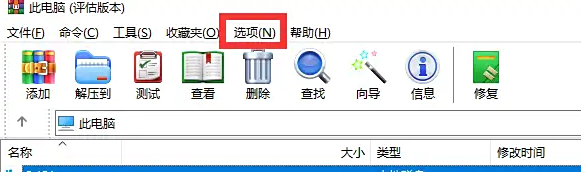
第一步:清除最近档案和提取路径历史
- 打开 WinRAR:双击桌面图标或从开始菜单启动。
- 清除最近档案列表:
- 点击“文件”菜单,查看“最近打开的档案”。
- 进入“选项” > “设置” > “常规”选项卡。
- 在“历史记录”部分,取消勾选“保留档案历史记录”以禁用未来记录。
- 若需立即清除,点击“选项” > “清除历史记录”命令,移除所有最近档案。
- 清除提取路径历史:
- 打开任意 RAR 文件,点击“提取到”按钮。
- 在提取对话框的下拉菜单中,右键点击路径,选择“清除”或手动删除。
此方法直接通过 WinRAR 界面完成,适合初学者。若想了解更多界面优化,可参考 怎么去除 WinRAR 的弹窗广告。
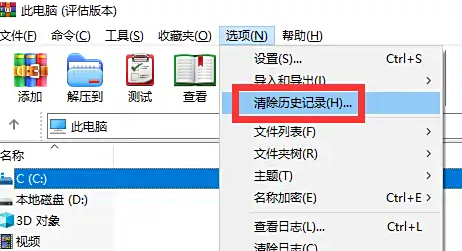
第二步:手动清理注册表历史记录
WinRAR 的历史记录还存储在 Windows 注册表中,需谨慎操作以确保彻底清除。
- 备份注册表:按 Windows 键 + R,输入“regedit”打开注册表编辑器,点击“文件” > “导出”保存备份。
- 导航至 WinRAR 历史记录:
- 打开路径:
HKEY_CURRENT_USER\Software\WinRAR\DialogEditHistory\ExtrPath。 - 删除提取路径相关键值(如 Path0、Path1)。
- 转到
HKEY_CURRENT_USER\Software\WinRAR\ArcHistory,删除最近档案记录。
- 打开路径:
- 搜索其他残留:按 Ctrl + F,输入“WinRAR”或“RAR”,检查并删除相关项。
- 重启电脑:确保更改生效。
第三步:清理临时文件和日志
WinRAR 可能在临时文件夹生成文件,需手动删除:
- 打开临时文件夹:按 Windows 键 + R,输入
%USERPROFILE%\AppData\Local\Temp,按 Enter。 - 搜索 WinRAR 文件:输入“winrar”或“*.tmp”,删除相关文件。
- 检查日志文件:在
%APPDATA%\WinRAR中查找 rar.log,删除或禁用日志(选项 > 设置 > 常规 > 取消“写入错误日志”)。
第四步:使用第三方工具辅助
为确保 WinRAR 清除历史记录彻底,可使用 CCleaner 等工具:
- 下载 CCleaner 从 CCleaner 官方网站。
- 运行“自定义清理”,勾选“WinRAR - 最近打开的文件”选项。
- 扫描并删除历史记录,完成后重启 WinRAR。
CCleaner 能自动清理注册表和临时文件,适合不熟悉手动操作的用户。
在 Mac 系统上清除 WinRAR 历史记录
Mac 版 WinRAR(RAR for macOS)功能较简洁,历史记录主要存储在偏好设置和临时文件夹中。
第一步:清除界面历史记录
- 打开 WinRAR:启动 RAR 命令行工具或 GUI 版本。
- 禁用历史记录:进入“偏好设置” > 取消“保留最近打开档案”选项。
- 手动清除:打开“文件”菜单,右键最近档案,选择“移除”。
Mac 版 WinRAR 不支持直接清除提取路径历史,但可通过下一节清理偏好文件。
第二步:清理偏好文件和临时文件
- 打开 Finder,按 Command + Shift + G,输入
~/Library/Preferences。 - 查找 com.rarlab.WinRAR.plist,删除或移至废纸篓。
- 清理临时文件:输入
~/Library/Caches,搜索“WinRAR”或“RAR”,删除相关文件夹。 - 清空废纸篓:确保文件彻底移除。
第三步:使用清理工具
工具如 CleanMyMac 可简化过程:
- 下载 CleanMyMac,运行“系统垃圾”扫描。
- 勾选 WinRAR 相关缓存和偏好文件,点击“清理”。
Mac 用户需注意,操作前关闭 WinRAR 以避免文件锁定。
常见问题解决与安全注意事项
在执行 WinRAR 清除历史记录时,可能遇到以下问题:
- 历史记录未完全清除:检查注册表或偏好文件是否遗漏,重试操作。
- 文件锁定无法删除:在任务管理器(Windows)或活动监视器(Mac)中结束 WinRAR 进程。
- 误删系统文件:始终备份注册表或关键文件夹,必要时恢复。
- 软件崩溃:更新至最新版 WinRAR,下载自官方来源。
安全注意事项:
- 仅从 WinRAR 官方网站下载软件,避免第三方版本带来的安全风险。
- 定期清理临时文件,防止占用磁盘空间。
- 若共享电脑,禁用历史记录保存以保护隐私。
WinRAR 清除历史记录的益处
彻底清除 WinRAR 历史记录可带来以下优势:
- 隐私保护:防止敏感文件路径泄露。
- 性能优化:减少缓存和日志占用,加快软件响应。
- 简洁界面:清除冗余记录,提升操作效率。
若需进一步优化 WinRAR 使用体验,可参考官方文档或权威资源。
常见问题解答
- 清除历史记录会影响压缩文件吗? 不会,仅移除记录,不影响文件本身。
- 如何禁用历史记录保存? 在“选项 > 设置 > 常规”中取消相关勾选。
- Mac 版 WinRAR 支持完整历史清理吗? 需手动删除偏好文件或使用清理工具。
- 第三方工具安全吗? 从 CCleaner 等权威来源下载,确保正版。
- 清除后如何验证? 重启 WinRAR,检查“文件”菜单是否为空。
结论
WinRAR 清除历史记录是保护隐私和优化性能的重要步骤。本文提供了 Windows 和 Mac 平台的详细方法,从界面操作到注册表清理,确保您能安全高效完成。结合官方支持和第三方工具,清除最近档案、提取路径和日志变得简单。定期维护 WinRAR,保持系统整洁。若需更多 WinRAR 使用技巧,欢迎访问相关资源,祝您操作顺利。
